WordPress에서 투명 헤더를 쉽게 만드는 방법은 무엇입니까?
게시 됨: 2022-04-18WordPress에서 투명한 헤더를 만드는 방법을 모르십니까? 그렇다면, 이것은 당신이 찾고 있던 기사입니다.
투명한 헤더는 페이지를 독특하고 세련되게 보이게 합니다. 이 옵션을 활성화하면 기본 헤더 섹션이 투명해지고 헤더 아래의 콘텐츠가 맨 위로 당겨집니다.
WordPress에서 투명한 헤더를 만드는 방법을 배우고 싶다면 기사를 끝까지 읽으십시오. 더 이상 고민하지 않고 시작하겠습니다.
WordPress에서 투명한 헤더를 만드는 가장 좋은 방법
WordPress 웹 사이트에서 투명한 헤더를 원하더라도 그렇게 하는 방법을 모를 수 있습니다. 글쎄, 투명한 헤더를 추가하는 가장 쉬운 방법 중 하나는 WordPress 테마를 사용하는 것입니다.
이제 가장 큰 문제는 어떤 테마를 사용할 것인가입니다. 괜찮아요; 우리는 그것을 위해 여기 있습니다. 우리에게 묻는다면 Zakra 테마를 사용하는 것이 좋습니다.
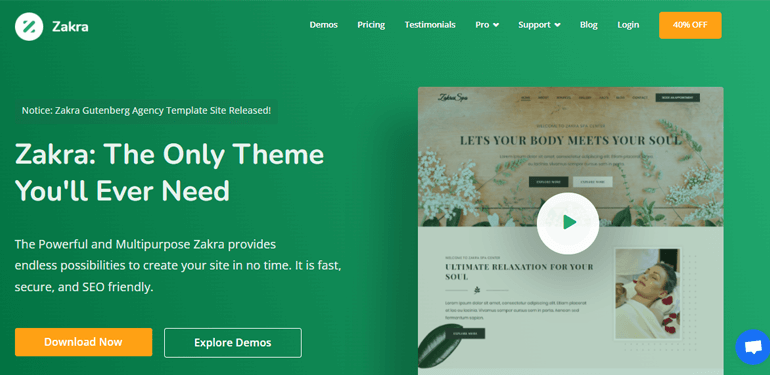
Zakra는 60,000명 이상의 활성 사용자 가 있는 다목적 WordPress 테마입니다. 그와 함께 클릭 한 번으로 가져올 수 있는 80개 이상의 데모가 있습니다. 페이지 콘텐츠를 사용자 정의하는 것은 사용자 정의가 가능한 테마이므로 문제가 되지 않습니다.
또한 속도에 최적화되고 최적화된 SEO입니다. 따라서 귀하의 페이지는 검색 엔진에서 더 높은 순위를 차지할 것입니다.
이제 Zakra 테마가 얼마나 놀라운지 확신하게 되셨을 것입니다. 자, 이제 Zakra를 사용하여 WordPress에서 투명한 헤더를 만들어 보겠습니다.
WordPress에서 투명한 헤더를 만드는 단계
1단계: Zakra 및 Zakra Pro 추가 기능 설치 및 활성화
먼저 Zakra 테마를 설치해야 합니다. Zakra를 설치하려면 먼저 WordPress 대시보드에 로그인합니다. 그런 다음 모양 >> 테마 로 이동합니다.
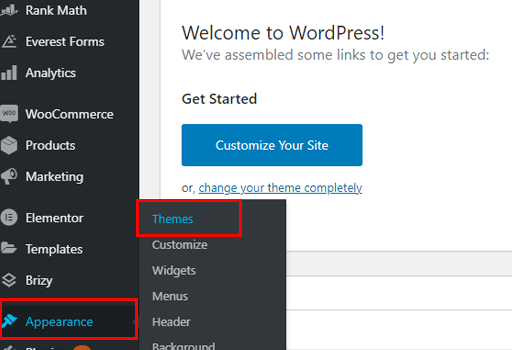
그런 다음 왼쪽 상단에 있는 새로 추가 버튼을 클릭합니다. 검색창에 자크라을(를) 검색하세요. 검색 결과에 나타나면 설치 버튼을 클릭합니다. 마지막으로 테마를 활성화 합니다.
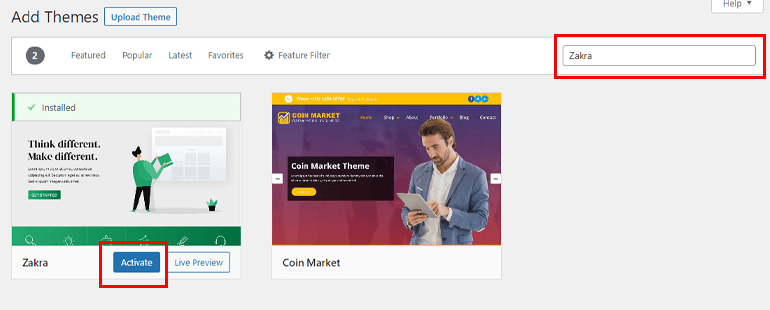
그러나 아직 투명 헤더 옵션을 활성화할 수 없습니다. 이를 위해서는 Zakra Pro 추가 기능이 필요하기 때문입니다.
Zakra Pro 추가 기능 설치
Zakra Pro 애드온을 설치하고 활성화하려면 Zakra 공식 사이트를 방문하십시오. 그런 다음 상단 메뉴 모음에서 가격 옵션을 선택합니다.
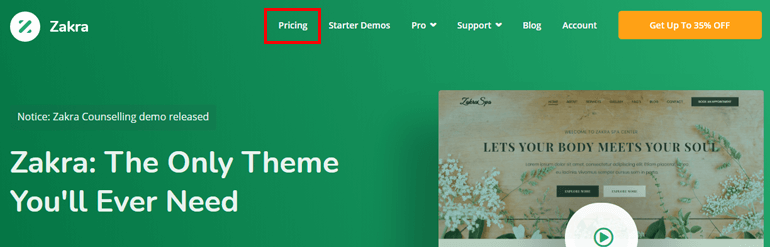
Zakra는 4가지 플랜을 제공합니다. 가장 적합한 플랜을 선택하고 지금 구매 버튼을 누르십시오.
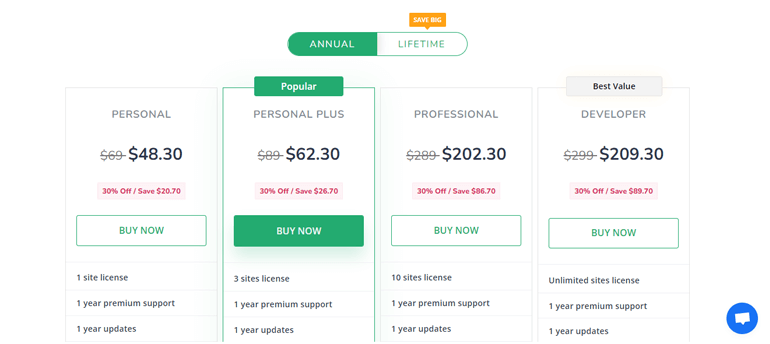
참고: 위는 연간 가격입니다. Zakra는 평생 계획도 제공합니다. 평생 계획을 사용하면 평생 지원 및 업데이트를 받을 수 있습니다.
필요한 모든 지불 필드를 채우고 계획을 구매하십시오. 귀하의 Zakra 사용자 계정에 대한 로그인 자격 증명과 함께 송장이 귀하의 우편 주소(프리미엄 플랜을 구매할 때 추가한 주소)로 발송됩니다.
로그인 자격 증명을 사용하여 사용자 계정에 로그인합니다. 다운로드 탭을 볼 수 있습니다. 거기에서 Zakra Pro 추가 기능을 다운로드하고 압축된 파일을 컴퓨터에 저장합니다.
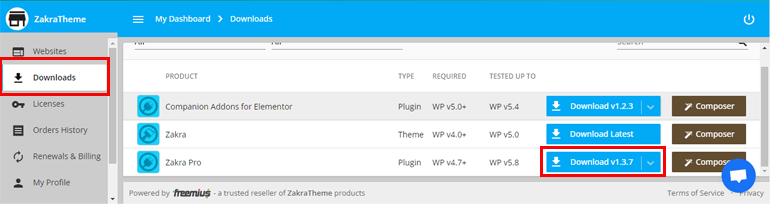
이제 대시보드로 이동합니다. 플러그인 >> 새로 추가 로 이동합니다. 그런 다음 플러그인 업로드 옵션을 클릭하십시오.
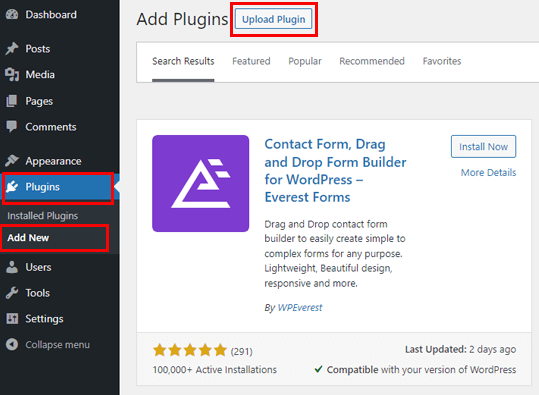
이전의 압축 파일을 선택하고 지금 설치 버튼을 누릅니다. 플러그인을 활성화 하는 것을 잊지 마십시오.
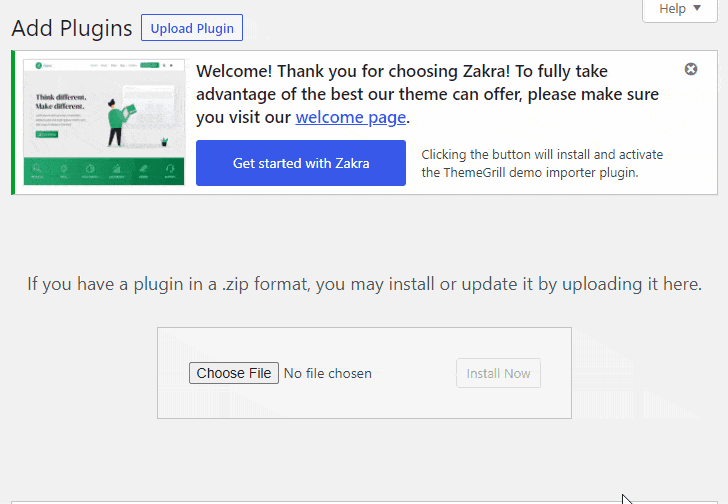
Zakra 사용자 계정에서 라이선스 키 를 복사합니다.
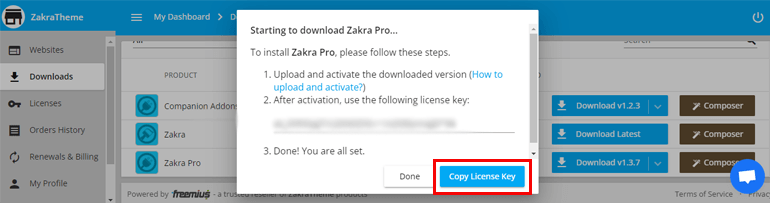
키를 붙여넣고 라이센스 동의 및 활성화 옵션을 누르십시오.

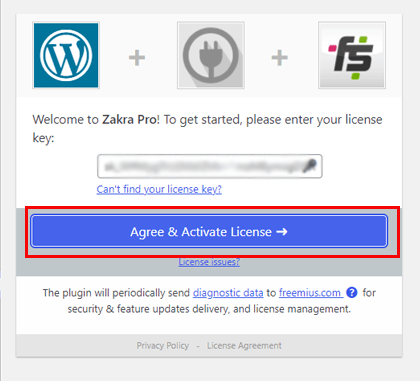
그게 다야; Zakra Pro 애드온을 성공적으로 활성화했습니다.
Zakra 데모 가져오기
잘 보면 맨 위에 Get Started with Zakra 메시지가 표시됩니다. 이 옵션을 누르면 ThemeGrill Demo Importer 플러그인이 자동으로 설치됩니다.
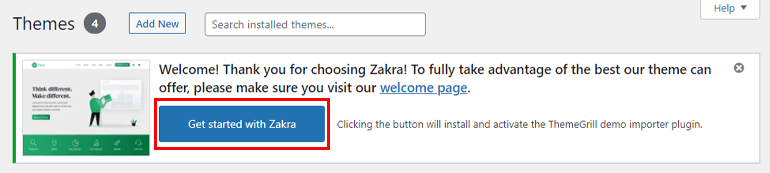
그런 다음 데모 페이지로 이동합니다. 프리미엄 데모를 가져오려면 Zakra 사용자 계정에서 Elementor 플러그인용 Companion Addons를 다운로드하십시오.
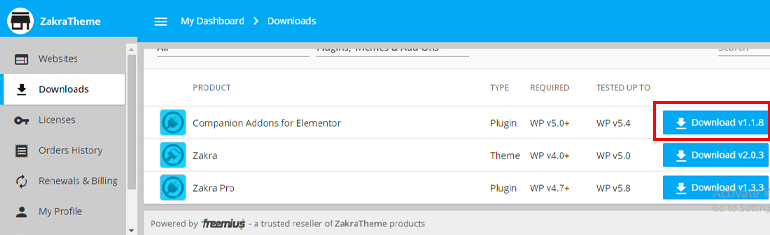
이제 Zakra Pro 추가 기능을 업로드한 것처럼 플러그인을 대시보드에 업로드하십시오.
원하는 데모 위로 마우스를 가져간 다음 가져오기 버튼을 클릭합니다. 팝업이 나타납니다. 확인 버튼을 선택합니다. 몇 초 동안 기다리면 데모를 가져옵니다.
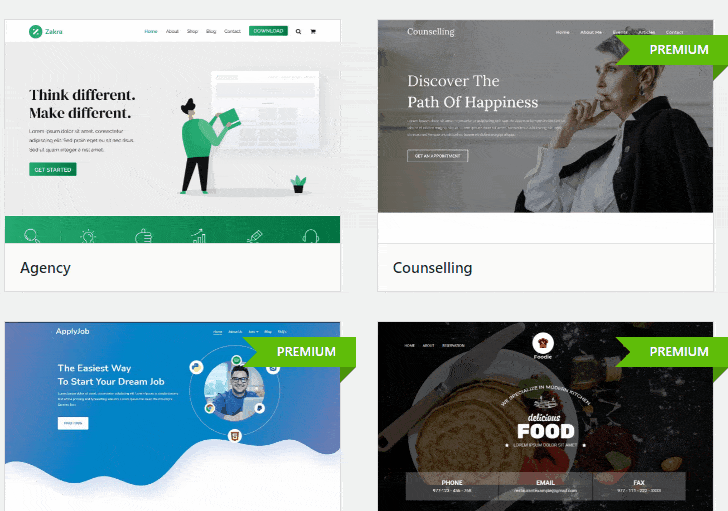
2단계: 투명 헤더 옵션 활성화
Zakra 및 Zakra Pro 추가 기능을 설치한 후 마침내 헤더를 투명하게 만들 수 있습니다. 모양 >> 사용자 정의 로 이동하십시오.
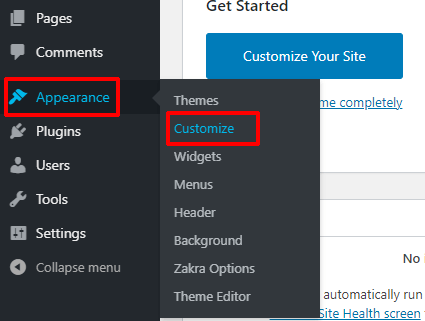
사용자 지정 페이지가 나타납니다. 왼쪽 패널에서 사용자 정의 옵션을 볼 수 있습니다. 마찬가지로 오른쪽에는 모든 콘텐츠를 사용할 수 있습니다. Zakra의 가장 좋은 점 중 하나는 모든 변경 사항을 실시간으로 볼 수 있다는 것입니다.
다음으로, 사용자 정의 메뉴에서 헤더 옵션으로 이동하십시오.
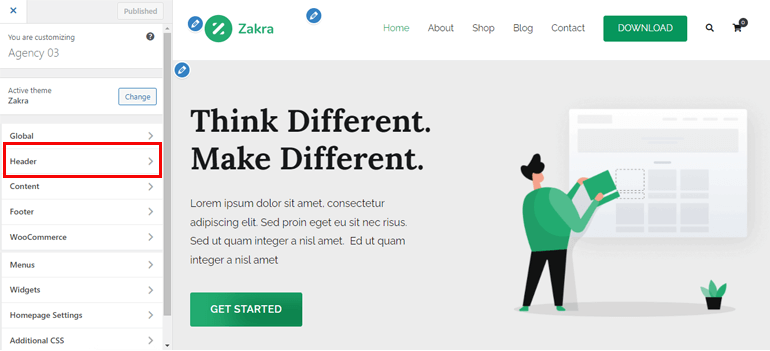
많은 옵션이 있습니다. 투명 헤더 섹션으로 이동해야 합니다.
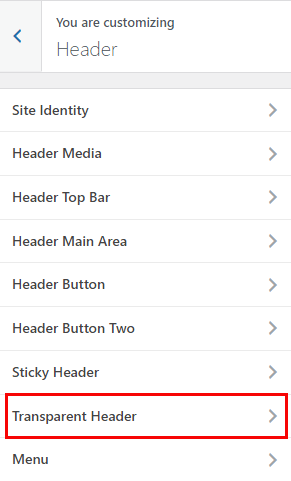
다시 투명 헤더 사용 옵션이 나타납니다. 이 옵션을 활성화하는 즉시 다른 옵션이 아래에 나타납니다.
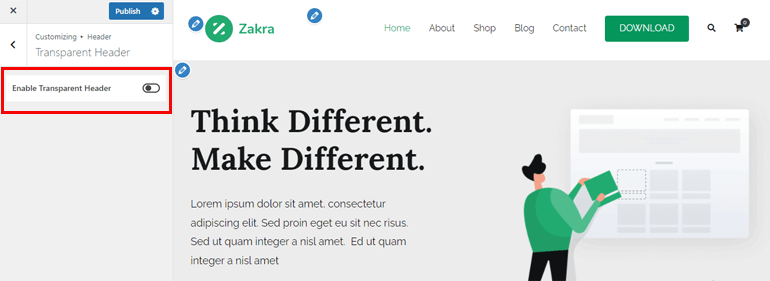
- 투명 헤더 활성화: 투명 헤더 를 활성화하면 사이트의 모든 페이지에 투명 헤더가 생깁니다.
- 404, 검색 및 아카이브 페이지에서 활성화 : 이름에서 알 수 있듯이 이 옵션을 활성화하면 404, 검색 및 아카이브 페이지에 투명한 헤더가 생깁니다.
- 프론트 페이지에서 활성화(최신 게시물): 기본적으로 정적 페이지는 사이트의 프론트 페이지에 표시됩니다. 그러나 최신 게시물을 표시하도록 선택할 수도 있습니다. 이 옵션을 활성화하면 이러한 최신 게시물에 투명한 헤더가 추가됩니다.
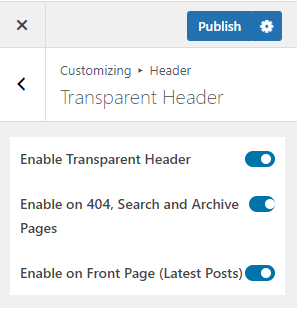
3단계: 헤더 설정 구성
투명 헤더를 활성화한 후에는 이를 사용자 정의할 차례입니다. 헤더 기본 영역 섹션에서 사용자 정의 옵션을 찾을 수 있습니다. 아래에서 논의했습니다.
- 배경 : 투명 헤더의 배경색을 변경할 수 있습니다. 또한 배경 이미지를 추가할 수도 있습니다.
- 사이트 제목 색상 : 투명 헤더의 사이트 제목 색상을 선택합니다. Hover 에서 사이트 제목의 색상을 추가할 수도 있습니다.
- 사이트 태그라인 색상 : 이 사용자 정의 메뉴에서 사이트 태그라인 색상을 추가합니다.
- 메뉴 항목 색상 : 이 옵션에서 투명 헤더의 메뉴 항목에 색상을 추가할 수 있습니다. 또한 Hover 에서 메뉴 항목의 색상을 변경할 수도 있습니다. 또한 활성 메뉴 항목의 색상을 설정할 수도 있습니다.
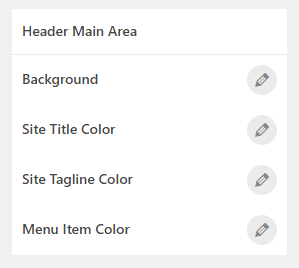
4단계: 투명한 헤더로 페이지 게시
지금까지 투명 헤더를 활성화하고 사용자 지정했습니다. 페이지를 게시하기만 하면 됩니다.
이것은 아마도 이 튜토리얼에서 가장 쉬운 단계일 것입니다. 사용자 정의 옵션 상단에 있는 게시 버튼을 클릭하기만 하면 됩니다.
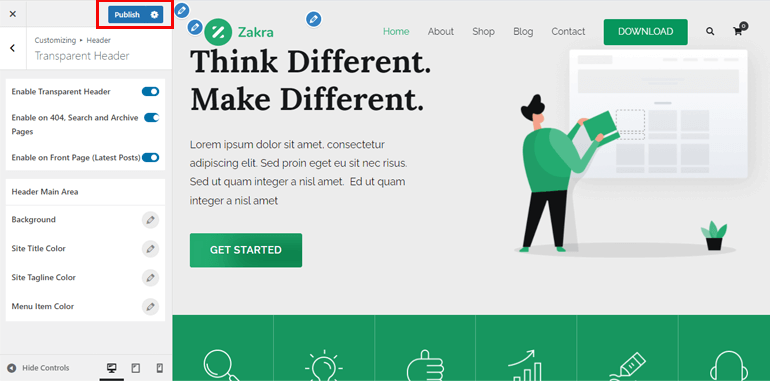
페이지를 미리보기 하여 최종 결과를 볼 수 있습니다. 또한 원하는 경우 수정할 수 있습니다.
마무리!
이것이 WordPress에서 투명한 헤더를 만드는 방법입니다. 또한 여기에서는 Zakra 테마와 Zakra Pro 추가 기능을 사용했음을 기억하십시오. 게다가 프리미엄 데모를 가져오려면 Elementor용 Companion Addon 도 필요합니다.
Zakra에는 투명 헤더에 대한 여러 사용자 정의 옵션이 있습니다. 따라서 투명 헤더 옵션을 활성화하기 위해 코딩 기술이 필요하지 않습니다.
드디어 이 글을 마칠 시간입니다. 이 기사가 마음에 들었고 새로운 것을 배웠다면 소셜 미디어에서 친구 및 가족과 공유하십시오. 정기적인 업데이트와 흥미로운 뉴스를 보려면 Twitter와 Facebook에서 팔로우할 수도 있습니다.
시작하기 전에 WordPress에서 사용자 정의 홈페이지를 만드는 방법에 대한 흥미로운 기사가 있습니다.
